
CyberPanel Nedir?
CyberPanel, son zamanlarda popüler olarak kullanılan bir kontrol panelidir. Centos 7 mimarisi üzerine inşaa edilmiş ücretsiz bir web hosting kontol panelidir. Openlitespeed ve lscache modülü ile birlikte gelmesi en büyük tercih sebepleri arasındadır. Paneli diğer kontol panellerine göre basitleştirilmiş ve kolay anlaşılabillirdir. Aynı zamanda Let’s Encrpyt ile birlikte sizlere ücretsiz SSL sertifikası sağlamaktadır.
CyberPanel Sistem Gereksinimleri
- Centos 7.x
- 512mb Ram
- 10gb boş disk alanı
- Python 2.7.x (varsayılan olarak centos7 de kurulu gelmektedir)
CyberPanel Kurulumu
CyberPanel kurulumu için centos 7 sunucumuza SSH yardımıyla root girişi sağlyıoruz. Aşağıdaki komutu terminal üzerinden sunucumuza verdikten sonra bize birkaç soru soracaktır.
sh <(curl https://cyberpanel.net/install.sh || wget -O – https://cyberpanel.net/install.sh)
Kurulum işlemlerinden önce yum update -y && yum upgrade -y komutu ile sunucunuzu güncellemenizi öneririz.
Kurulum işlemi sırasında karşınıza çıkan soruları 1 seçerek devam etmenizi öneririz. Size sorulan ilk soru sistem tek veritabanı üzerinde mi çalışsın tek veritabanı mı ? sorusudur. Bu soruya bizim cevabımız tektir yani birinci seçenek. Eğer çift veritabanı ile çalışırsa daha fazla kaynak tüketecektir. İlk sçeenk için 512MB ram yeterlidir. İkinci seçenek içinse minimum 1gb ram öneririlir. Eğer bu panel üzerinde veritabanı yükü yüksek siteler barındırmak istiyorsanız 2. seçenek sizin için avantajlı olabillir.
Kurulum sunucu performansınıza bağlı olarak 5-20dk arasında sürecektir.
OpenLiteSpeed Admin Şifresi Oluşturma
cd /usr/local/lsws/admin/misc/
./admpass.sh
Yukarıda bulunan iki satır komutu sunucumuza girdikten sonra oluşturacağımız şifre ile birlikte ipadresi:7080 üzerinden openlitespeed yapılandırma paneline erişebiliriz.
CyberPanel 503 Hatası Nasıl Çözülür ?
Bu hata cyber panelin centos mimarisinde bulunan gunicorn adlı bir soket yazılımına ihtiyacı olduğu için karşımıza çıkmaktadır. Aşağıdaki iki satır komut ile ssh üzerinden gunicorn.socket yazılımını aktif edebiliriz.
systemctl status gunicorn.socket
systemctl start gunicorn.socket

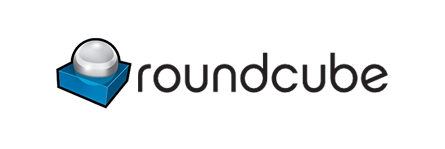
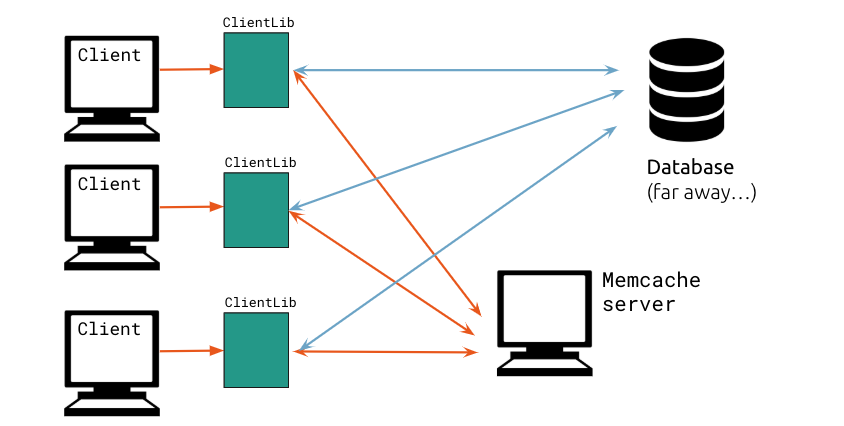

Bir cevap yazın